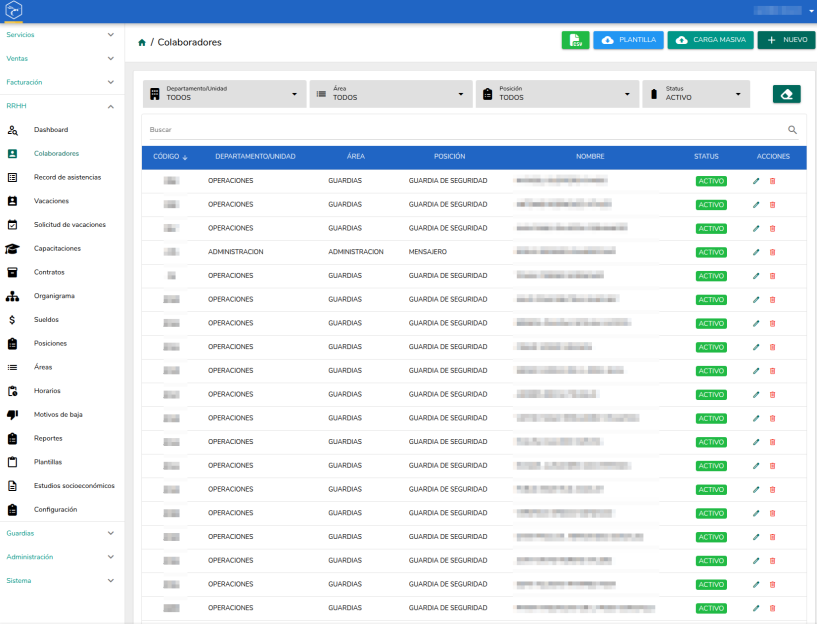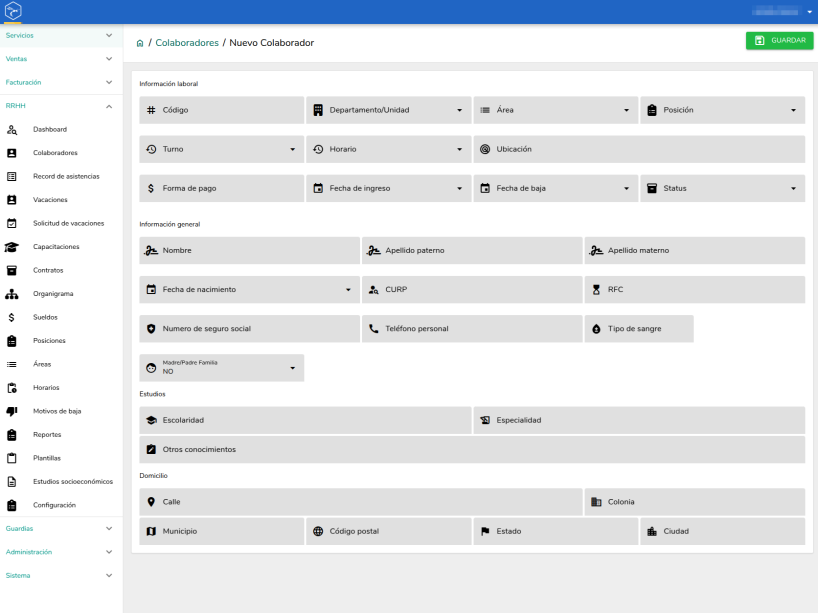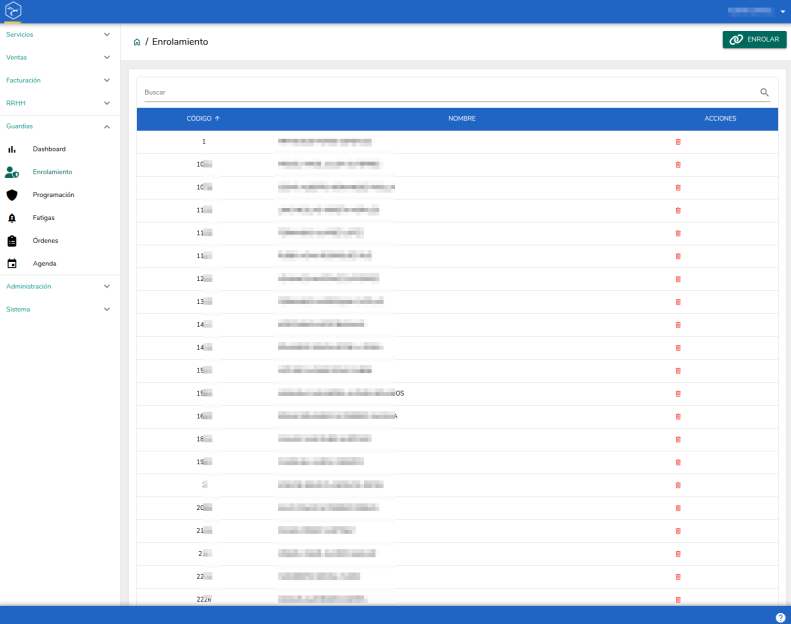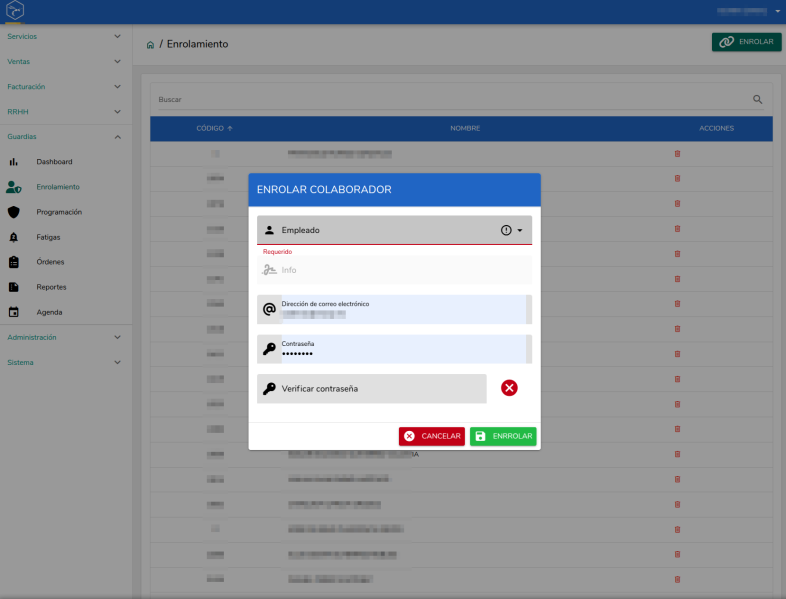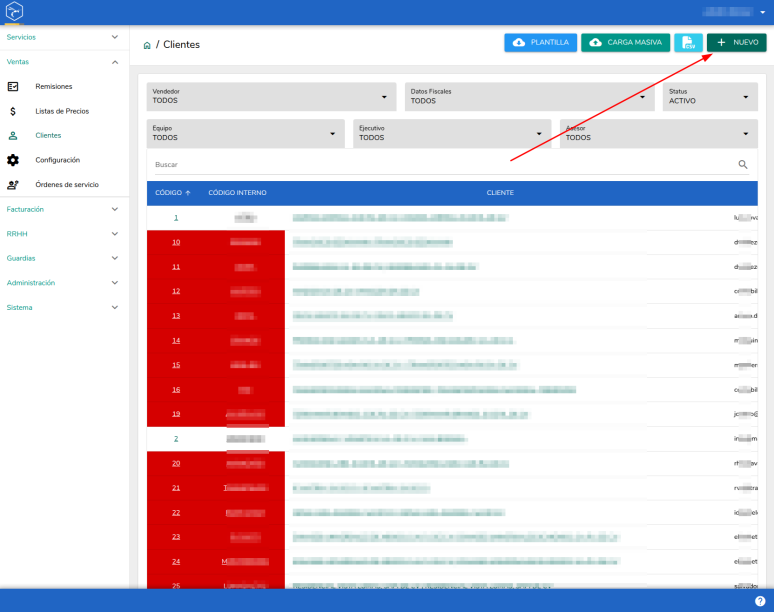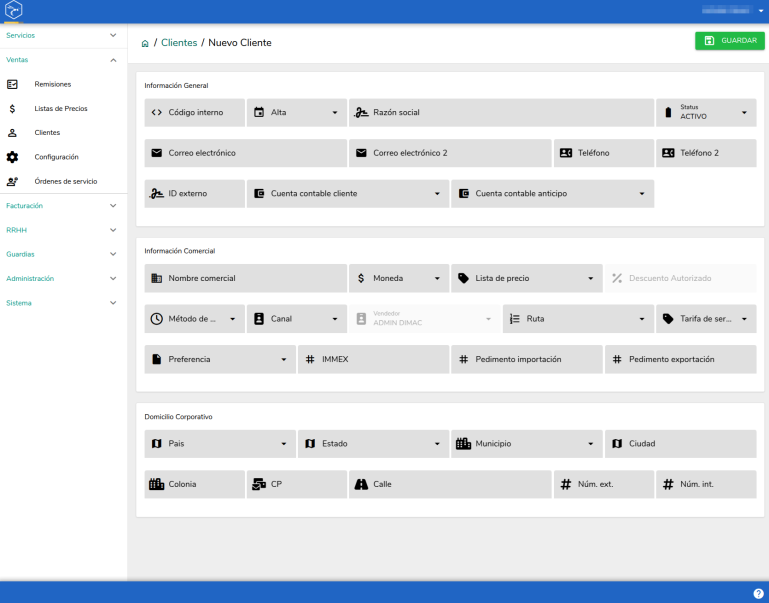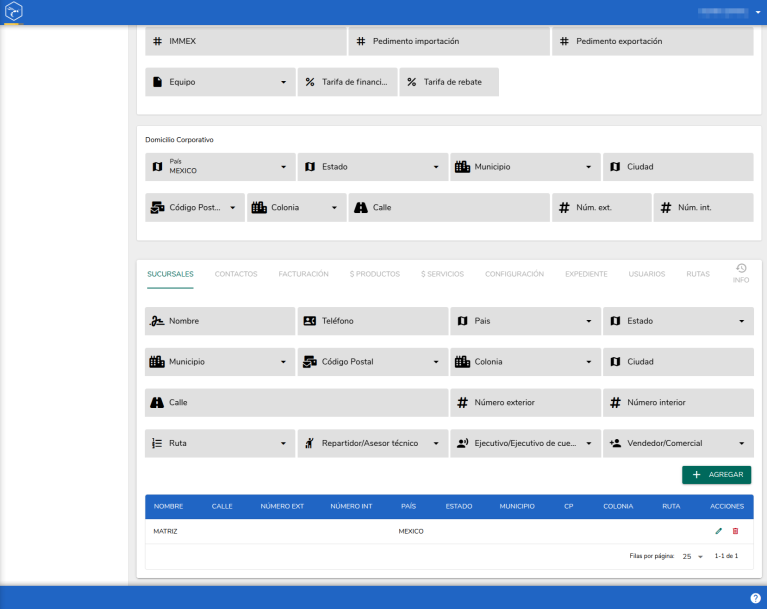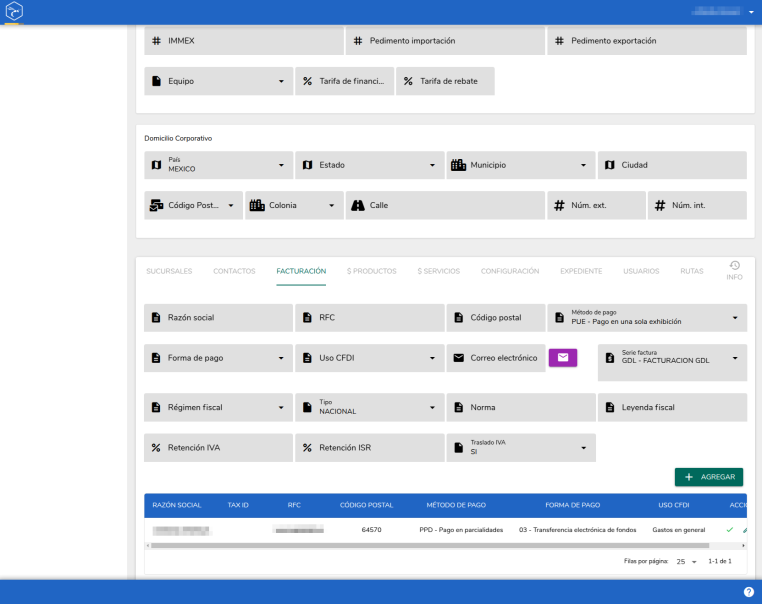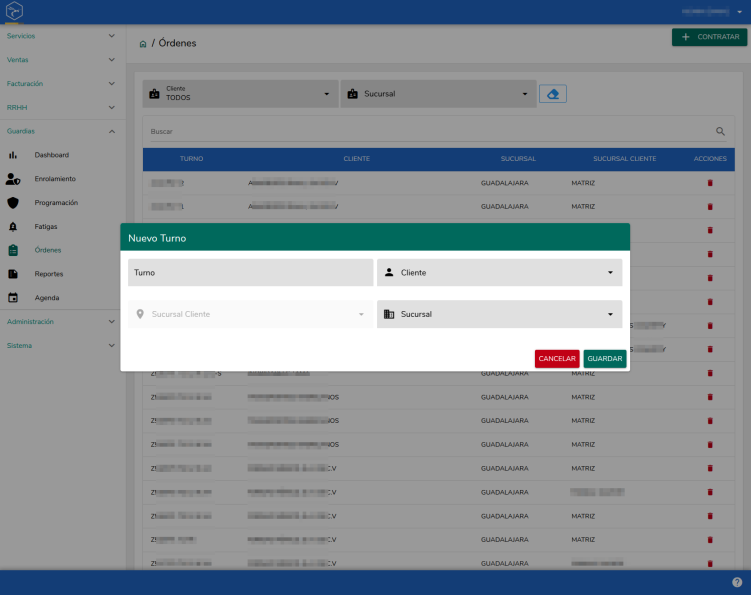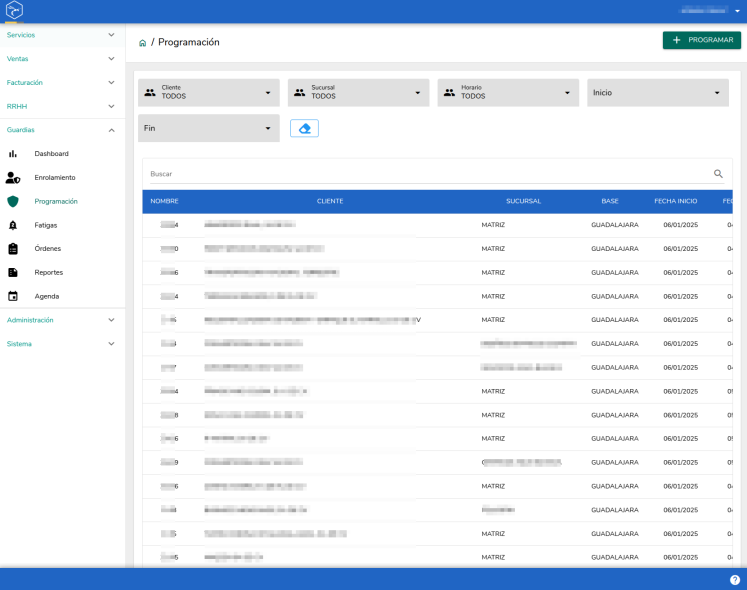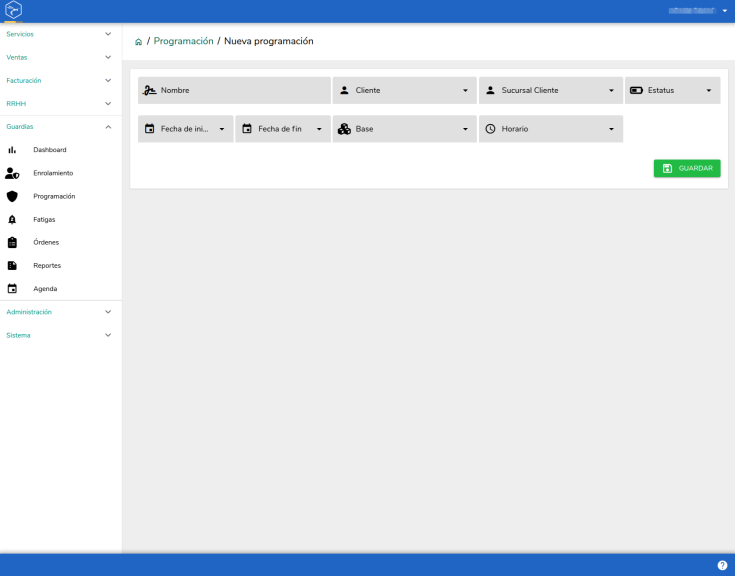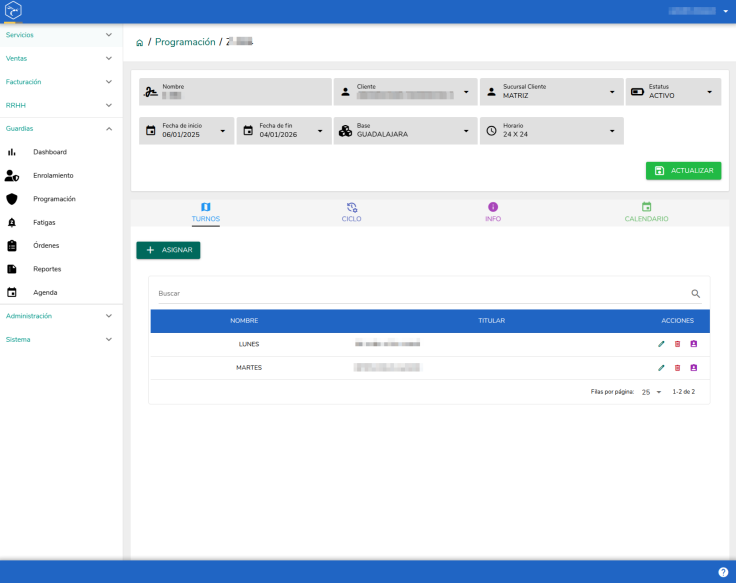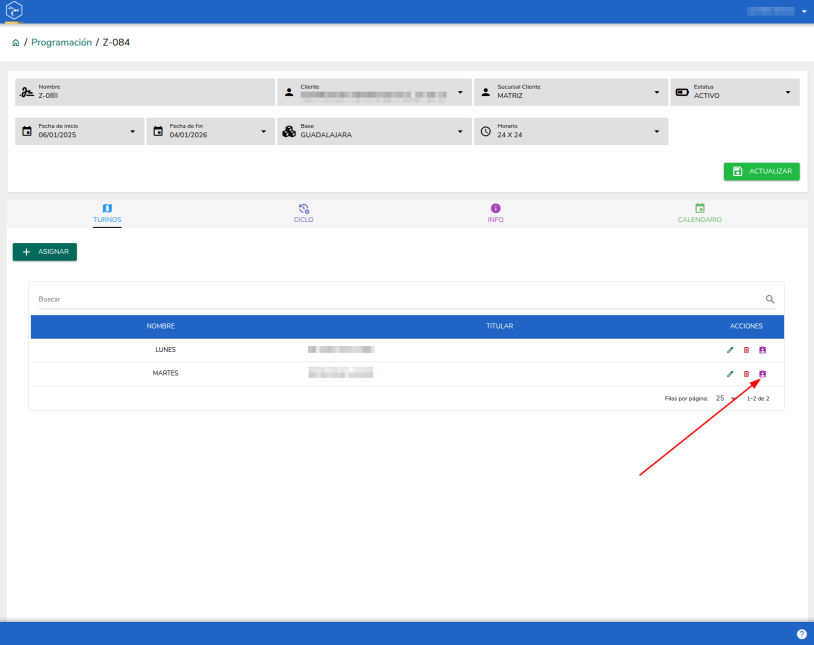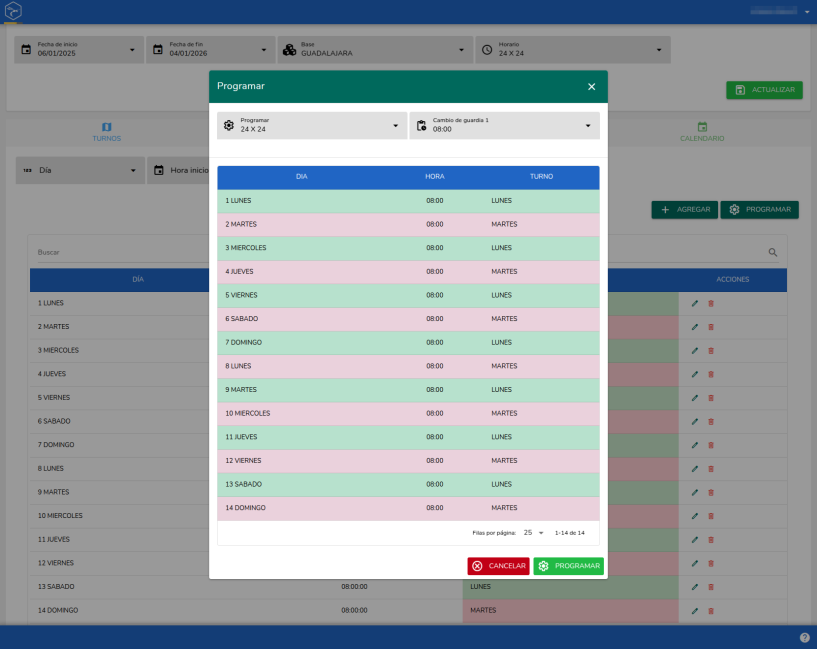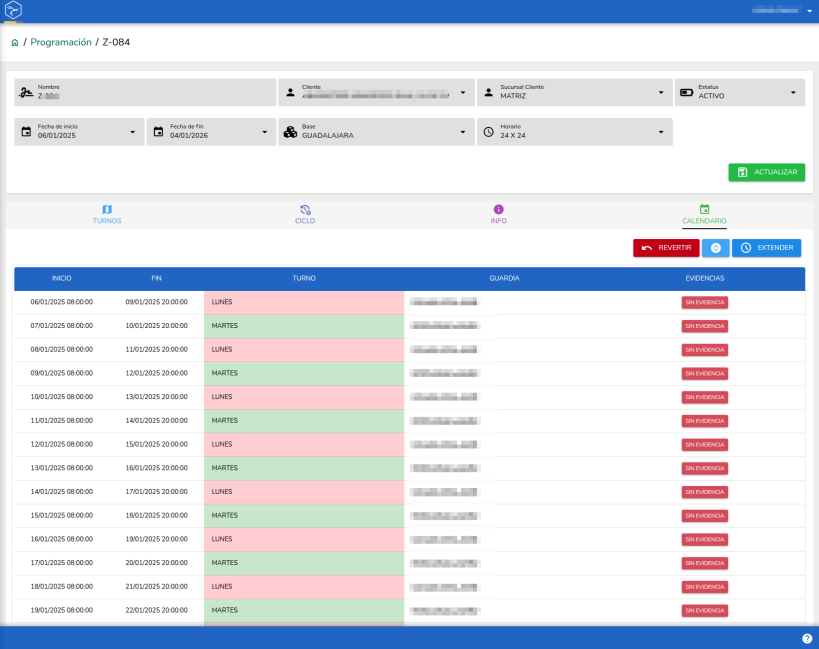Modulo Guardias
El Módulo Guardias integra procesos y funcionalidades para empresas proveedoras de servicios de seguridad privada al ERP WASP.
Resumen del macroproceso de Ejecución de guardias
- ALTA EMPLEADOS [Rol RRHH, Módulo RRH]
- ENROLAR USUARIOS [Rol RRHH, Módulo Guardias]
- ALTA CLIENTES [VENTAS, Módulo Ventas]
- ALTA SUCURSALES [VENTAS, Módulo Ventas]
- ALTA RFC'S [VENTAS, Módulo Ventas]
- CONTRATAR ORDENES [VENTAS, Módulo Guardias]
- PROGRAMAR POSICIONES [CABINA, Módulo Guardias]
- TURNAR ORDENES [CABINA, Módulo Guardias]
- ASIGNAR GUARDIAS A TURNOS [CABINA, Módulo Guardias]
- CONFIGURAR CICLOS DE POSICIONES [CABINA, Módulo Guardias]
- AGENDAR / CALENDARIZAR SERVICIO [CABINA, Módulo Guardias]
- CAPTURAR ASISTENCIAS O FATIGAS [GUARDIAS/CABINA, Módulo Guardias]
- REPORTE DE TURNOS A REMISIONAR [VENTAS, Módulo Guardias]
- REPORTE DE TRABAJO DE GUARDIAS (PRENOMINA) [RRHH, Módulo Guardiasv]
- ANÁLISIS DE INFORMACIÓN [DIRECCIÓN, Módulo Guardias]
Turnos de guardias
Pueden ser continuos o regulares, se describen los más comunes.
Turnos continuos
Se caracterizan por tener jornadas extendidas y por ser cíclicos.
24 x 24
Este turno tiene un ciclo de 2 semanas:
| TURNO | LUN 1 | MAR 2 | MIE 3 | JUE 4 | VIE 5 | SAB 6 | DOM 7 | LUN 8 | MAR 9 | MIE 10 | JUE 11 | VIE 12 | SAB 13 | DOM 14 |
|---|---|---|---|---|---|---|---|---|---|---|---|---|---|---|
| DIURNO | GUARDIA 1 | GUARDIA 2 | GUARDIA 1 | GUARDIA 2 | GUARDIA 1 | GUARDIA 2 | GUARDIA 1 | GUARDIA 2 | GUARDIA 1 | GUARDIA 2 | GUARDIA 1 | GUARDIA 2 | GUARDIA 1 | GUARDIA 2 |
| NOCTURNO |
12 x 24
Este turno tiene un ciclo de 3 semanas:
| TURNO | LUN 1 | MAR 2 | MIE 3 | JUE 4 | VIE 5 | SAB 6 | DOM 7 | LUN 8 | MAR 9 | MIE 10 | JUE 11 | VIE 12 | SAB 13 | DOM 14 | LUN 15 | MAR 16 | MIE 17 | JUE 18 | VIE 19 | SAB 20 | DOM 21 |
|---|---|---|---|---|---|---|---|---|---|---|---|---|---|---|---|---|---|---|---|---|---|
| DIURNO | G 1 | G 3 | G 2 | G 1 | G 3 | G 2 | G 1 | G 3 | G 2 | G 1 | G 3 | G 2 | G 1 | G 3 | G 2 | G 1 | G 3 | G 2 | G 1 | G 3 | G 2 |
| NOCTURNO | G 2 | G 1 | G 3 | G 2 | G 1 | G 3 | G 2 | G 1 | G 3 | G 2 | G 1 | G 3 | G 2 | G 1 | G 3 | G 2 | G 1 | G 3 | G 2 | G 1 | G 3 |
24 x 48
Este turno tiene un ciclo de 3 semanas:
| TURNO | LUN 1 | MAR 2 | MIE 3 | JUE 4 | VIE 5 | SAB 6 | DOM 7 | LUN 8 | MAR 9 | MIE 10 | JUE 11 | VIE 12 | SAB 13 | DOM 14 | LUN 15 | MAR 16 | MIE 17 | JUE 18 | VIE 19 | SAB 20 | DOM 21 |
|---|---|---|---|---|---|---|---|---|---|---|---|---|---|---|---|---|---|---|---|---|---|
| DIURNO | G 1 | G 2 | G 3 | G 1 | G 2 | G 3 | G 1 | G 2 | G 3 | G 1 | G 2 | G 3 | G 1 | G 2 | G 3 | G 1 | G 2 | G 3 | G 1 | G 2 | G 3 |
| NOCTURNO |
12 x 36 x 3
Este turno tiene un ciclo de 1 semana:
| TURNO | LUN 1 | MAR 2 | MIE 3 | JUE 4 | VIE 5 | SAB 6 | DOM 7 |
|---|---|---|---|---|---|---|---|
| DIURNO | G 1 | G 1 | G 1 | G 1 | G 1 | G 3 | G 2 |
| NOCTURNO | G 2 | G 3 | G 2 | G 3 | G 2 | G 3 | G 2 |
12 x 36 x 4
Este turno tiene un ciclo de 2 semanas:
| TURNO | LUN 1 | MAR 2 | MIE 3 | JUE 4 | VIE 5 | SAB 6 | DOM 7 | LUN 8 | MAR 9 | MIE 10 | JUE 11 | VIE 12 | SAB 13 | DOM 14 |
|---|---|---|---|---|---|---|---|---|---|---|---|---|---|---|
| DIURNO | G 1 | G 3 | G 1 | G 3 | G 1 | G 3 | G 1 | G 3 | G 1 | G 3 | G 1 | G 3 | G 1 | G 3 |
| NOCTURNO | G 2 | G 4 | G 2 | G 4 | G 2 | G 4 | G 2 | G 4 | G 2 | G 4 | G 2 | G 4 | G 2 | G 4 |
8 x 16 x 6
Este turno tiene un ciclo de 1 semana:
| TURNO | LUN 1 | MAR 2 | MIE 3 | JUE 4 | VIE 5 | SAB 6 | DOM 7 |
|---|---|---|---|---|---|---|---|
| DIURNO | 8:00 - 16:00 | 8:00 - 16:00 | 8:00 - 16:00 | 8:00 - 16:00 | 8:00 - 16:00 | 8:00 - 16:00 | DESCANSO |
| - | - | - | - | - | - | - | - |
1 Alta de empleados [RRHH]
El primer paso en el proceso es el alta de empleados, se realiza en la página accediendo a RRHH > Colaboradores]:
A continuación, dar click en el botón [+ NUEVO] para ir a la página de creación de colaboradores:
En esta página se capturan los datos de los colaboradores, expedientes y otras secciones de información. Al guardar a los colaboradores se procede al siguiente paso...
2 Enrolar usuarios [RRHH]
El proceso de enrolamiento es necesario para asignar credenciales de acceso a los guardias, de esta forma, serán parte del módulo de Guardias como usuarios del sistema, podrán ser elegibles para asignarles guardias y posteriormente podrán capturar las fatigas de sus turnos por sí mismos o de manera asistida.
Se debe acceder a la página en el menú Guardias > Enrolamiento:
Posteriormente presionar el botón [ Enrolar] para seleccionar empleado, capturar dirección de correo y contraseña de acceso:
No es necesario que el correo exista realmente, solo se requiere que no sea un correo duplicado, por ejemplo: 5050@miempresa.mx
3 Alta de clientes [VENTAS]
3.1 Crear clientes
Primero se crean los clientes en Ventas > Clientes, presionando el botón [+ NUEVO]:
A continuación se captura la información del cliente:
3.2 Crear sucursales
Una vez guardado el cliente, en la parte inferior, en el tab /SUCURSALES se agrega en automático una sucursal Matriz, que puede ser editada, y además se pueden agregar más sucursales, capturando los datos y presionando el botón [ GUARDAR]:
3.3 Crear registros RFC
De la misma manera que las sucursales, en la parte inferior de la página de edición del cliente, en el tab /FACTURACION se pueden agregar múltiples registros de razones sociales y datos fiscales:
4 Contratar órdenes [VENTAS]
El punto de contacto de los clientes para contratar servicios de guardia es el departamento de ventas, mediante este proceso, el sistema garantiza que dicha área tenga consciencia de las solicitudes de los clientes, permitiéndoles estar al tanto y participando en el proceso de administración y operación de las guardias. Sin la contratación de órdenes de guardias no es posible ejecutar los siguientes pasos operativos en el proceso.
Para contratar una orden es necesario ir a la página Guardias > Órdenes, y presionar el botón [+ CONTRATAR]:
Posteriormente se debe capturar el código o nombre del turno contratado, el cliente que lo solicitó, la sucursal del cliente y la base que lo atenderá:
5 Programar posiciones [Cabina]
La fase operativa del proceso empieza con la programación de posiciones. Una posición en el sistema representa un lugar que debe ser vigilado por uno o varios guardias (en diferentes puntos). Por ejemplo, se pueden tener contratados con un cliente 3 posiciones (puerta de acceso, almacén, área de producción), cada una con 2 turnos (diurno, nocturno); sin embargo, en muchos casos el cliente puede contratar sólo un turno diurno y cubriendo varios guardias el mismo lugar (puerta de acceso), en dichos casos se crean varias posiciones pero con un solo turno cada una.
La programación se lleva a cabo en la página Guardias > Programación, que muestra las posiciones dadas de alta en el sistema:
Presionando el botón [+ PROGRAMAR] se accede a la página donde se captura el nombre (código de la posición), el cliente, la sucursal del cliente donde se atenderá el servicio, el status (ACTIVO), la fecha de inicio del servicio, una primera fecha de finalización (que puede ser prolongada después), la base que atenderá la guardia y el horario de una lista seleccionable:
6 Turnar órdenes [Cabina]
Una vez creadas las posiciones, se procede a Turnarlas, es decir, designarles turnos que operarán dichas posiciones. Estos turnos no pueden ser creados por el usuario de cabina, sino que deberán ser seleccionados de la lista que previamente el departamento de VENTAS ha registrado en la página de Guardias > Órdenes.
Se accede a la posición deseada en el grid de Guardias > Programación y a continuación en el tab /TURNOS se presiona el botón [+ ASIGNAR] con lo que se abrie un modal que permite seleccionar los turnos disponibles para el cliente y sucursal en cuestión:
7 Asignar guardias a turnos [Cabina)]
Una vez dados de alta los turnos, en la parte derecha, el ícono morado permite seleccionar el guardia titular de ese turno:
8 Configurar ciclos de posiciones [Cabina]
Con los turnos asignados, es posible hacer la configuración de ciclos. Esto es necesario para que el sistema registre los días, turnos y horarios a cubrir.
La forma más fácil de configurar es ir al tab /CICLO y presionar el botón [* PROGRAMAR], se abre un modal que permite seleccionar turno y posteriormente hora de inicio de guardia. Acto seguido se despliega una vista previa de cómo quedaría el ciclo:
9 Calendarizar servicio [Cabina]
Cuando ya se tienen los turnos, los guardias y el ciclo configurados, se procede a calendarizar la posición, es decir, establecer fechas, horas y guardias completos durante la duración del contrato.
Se accede al tab /CALENDARIO que muestra un botón [CALENDARIZAR], se abre un modal y solicita inicio y semanas de calendarización, al aceptar el sistema despliega todo el calendario para comenzar la operación:
10 Capturar fatigas [Guardias|Cabina]
El primer paso en el proceso es el alta de empleados, se realiza en la página accediendo a RRHH > Colaboradores:
asdas
11 Reporte de remisiones [Ventas]
El primer paso en el proceso es el alta de empleados, se realiza en la página accediendo a RRHH > Colaboradores:
asdas
12 Reporte de prenómina [RRHH]
El primer paso en el proceso es el alta de empleados, se realiza en la página accediendo a RRHH > Colaboradores:
asdas
13 Análisis y toma de decisiones [Dirección/Gerencia]
El primer paso en el proceso es el alta de empleados, se realiza en la página accediendo a RRHH > Colaboradores:
asdas
14 Operaciones auxiliares en el proceso
- Terminación / suspensión de servicios
- Baja de empleados
- Sustitución de guardias
- Otros
Operaciones comunes
- Dar de baja un servicio
- Realizar intercambio de guardias
- Registrar "dobletes"